MathProf - Implizite Flächen - Isofläche - Isoflächen - Implizite Fläche

Fachthema: Isosurfaces - Flächen implizit definierter Funktionen (3D)
MathProf - Flächen implitit definierter Funktionen im Raum - Software für höhere Mathematik zum Lösen verschiedenster Aufgaben und zur Visualisierung relevanter Sachverhalte mittels Simulationen, 2D- und 3D-Echtzeit-Animationen für die Schule, die Hochschullehre, das Abitur, das Studium sowie für Lehrer, Ingenieure, Wissenschaftler und alle die sich für Mathematik interessieren.

Online-Hilfe
für das Modul zur Darstellung krummer Flächen, beschrieben durch implizit definierte Funktionen der Form f(x,y,z,p) = 0 bzw. f(x,y,z,p) = g(x,y,z,p).
Es besteht die Möglichkeit zur Ausführung verschiedener Animationen mit mathematischen Gebilden dieser Art und es lässt sich deren Verhalten unter dem Einfluss frei festlegbarer Parameter simulativ untersuchen.
Beispiele, welche Aufschluss über die Verwendbarkeit und Funktionalität
dieses Programmmoduls geben, sind implementiert.

Weitere relevante Seiten zu diesem Programm
Durch die Ausführung eines Klicks auf die nachfolgend gezeigte Schaltfläche gelangen Sie zur Startseite dieser Homepage.

Themen und Stichworte zu diesem Modul:Isosurface - Isosurfaces - Implizite Flächen - Isofläche - Isoflächen - Flächen - Fläche - Implizit - Funktion - Funktionen - Gleichung - Krumme Flächen - Implizite Fläche - Krumme Fläche - Implizite Funktionen - 3D - Zeichnen - Darstellen - Plotten - Plotter - Grafisch - Animationen - Simulation - f(x,y,z) - f(x,y,z) = 0 - Parameter - Berechnen - Rechner |
Flächen implizit definierter Funktionen (3D)

Modul Flächen implizit definierter Funktionen
Das Unterprogramm [3D-Mathematik] - Flächen implizit definierter Funktionen bietet die Möglichkeit, krumme Flächen, welche durch Funktionen in impliziter Form beschrieben werden, grafisch darstellen zu lassen.

Als Isoflächen (Isosurfaces oder implizite Flächen) werden Flächen bezeichnet, die im Raum benachbarte Punkte gleicher Merkmale oder Werte einer bestimmten Größe miteinander vereinen. In der grafischen Umsetzung werden hierbei Skalarfelder bzw. Gitter visualisiert.
Für nachfolgend Aufgeführtes kann dieses Unterprogramm verwendet werden:
- Darstellung krummer Flächen (Isoflächen bzw. Isosurfaces), beschrieben durch implizit definierte Funktionen der Form f(x,y,z,p) = 0 bzw. f(x,y,z,p) = g(x,y,z,p), ohne die Stellung zusätzlicher Bedingungen
- Darstellung krummer Flächen (Isoflächen bzw. Isosurfaces), beschrieben durch implizit definierte Funktionen der Form f(x,y,z,p) = 0 bzw. f(x,y,z,p) = g(x,y,z,p), unter der Stellung zusätzlicher Bedingungen
Die Deklaration der Funktionen (Gleichungen) kann auf eine der nachfolgenden Arten und Weisen erfolgen:
f(x,y,z,p) = 0
f(x,y,z,p) = g(x,y,z,p)
wobei die linksseitig aufgeführte Gleichungsbedingung f(x,y,z,p) im obersten und die rechtsseitig aufgeführte Gleichungsbedingung 0 bzw. g(x,y,z,p) im darunter angeordneten Eingabefeld definiert wird.
Screenshots

Grafische Darstellung - Beispiel 1

Grafische Darstellung - Beispiel 2

Grafische Darstellung - Beispiel 3

Grafische Darstellung - Beispiel 4

Grafische Darstellung - Beispiel 5

Grafische Darstellung - Beispiel 6
Nachfolgend finden Sie ein Video zu diesem Fachthema, welches Sie durch die Ausführung eines Klicks
auf die nachfolgend gezeigte Grafik abspielen lassen können.
Mathematische Funktionen I - Mathematische Funktionen II - Funktionen in Parameterform - Funktionen in Polarform - Kurvenscharen - Funktionsparameter - Kubische Funktionen - Zahlenfolgen - Interaktiv - Rekursive Zahlenfolgen - Interaktiv - Quadratische Funktionen - Interaktiv - Parabel und Gerade - Interaktiv - Ganzrationale Funktionen - Interaktiv - Gebrochenrationale Funktionen - Interaktiv - Kurvendiskussion - Interaktiv - Ober- und Untersummen - Interaktiv - Integralrechnung - Interaktiv - Hypozykoide - Sinusfunktion und Cosinusfunktion - Fourier-Reihen - Implizite Funktionen - Zweipunkteform einer Gerade - Kreis und Punkt - Interaktiv - Kegelschnitte in achsparalleler Lage - Interaktiv - Rechtwinkliges Dreieck - Interaktiv - Allgemeines Dreieck - Interaktiv - Höhensatz - Eulersche Gerade - Richtungsfelder von Differentialgleichungen - Addition und Subtraktion komplexer Zahlen - Binomialverteilung - Interaktiv - Galton-Brett - Satz des Pythagoras - Bewegungen in der Ebene - Dreieck im Raum - Würfel im Raum - Torus im Raum - Schiefer Kegel - Pyramide - Pyramidenstumpf - Doppelpyramide - Hexaeder - Dodekaeder - Ikosaeder - Abgestumpftes Tetraeder - Abgestumpftes Ikosidodekaeder - Johnson Polyeder - Punkte im Raum - Strecken im Raum - Rotationskörper - Rotation um die X-Achse - Rotationskörper - Parametergleichungen - Rotation um die X-Achse - Rotationskörper - Parametergleichungen - Rotation um die Y-Achse - Flächen im Raum I - Flächen im Raum II - Analyse impliziter Funktionen im Raum - Flächen in Parameterform I - Flächen in Parameterform II - Flächen mit Funktionen in Kugelkoordinaten I - Flächen mit Funktionen in Kugelkoordinaten II - Flächen mit Funktionen in Zylinderkoordinaten - Raumkurven I - Raumkurven II - Raumkurven III - Quadriken - Ellipsoid - Geraden im Raum I - Geraden im Raum II - Ebene durch 3 Punkte - Ebenen im Raum - Kugel und Gerade - Kugel - Ebene - Punkt - Raumgittermodelle
Darstellung
 |
Die Ausgabe der Darstellung implizit definierter Flächen erreichen Sie durch nachfolgend beschriebene Vorgehensweise:
- Definieren Sie die Terme der Funktion, gemäß den geltenden Syntaxregeln, im Eingabefeld mit der Bezeichnung f(x,y,z,p) =, sowie dem darunter angeordneten.
- Legen Sie durch die Eingabe entsprechender Zahlenwerte in die Felder Von x1 = und bis x2 =, Von y1 =, bis y2 =, Von z1 = sowie bis z2 = im Formularbereich Darstellung - Voreinstellung Darstellungsbereich den bei Ausgabe der Grafik zu verwendenden Darstellungsbereich fest.
Befindet sich der Mauscursor in einem der entsprechenden Eingabefelder, so übernimmt das Programm durch einen Klick auf die rechte Maustaste und der Benutzung des Popupmenübefehls Wert für alle übernehmen den aktuell festgelegten Wert in alle anderen Eingabefelder. Diese Werte können bei Ausgabe der grafischen Darstellung nach einem Klick auf die Schaltfläche Bereich verändert werden.
- Wird im Menüpunkt Auswahl die Option Ohne Bedingungen (voreingestellt) gewählt, so stellt das Programm die Fläche dar, welche durch die implizit definierte Funktion beschrieben wird.
Sollen Untersuchungen durchgeführt werden, bei welchen zusätzlich zu erfüllende Bedingungen gestellt werden, so ist unter dem Menüpunkt Auswahl die Option Mit Bedingungen zu aktivieren. Daraufhin werden Eingabefelder zur Verfügung gestellt, in welchen die Deklaration der Bedingungen erfolgen kann. Diese tragen die Bezeichnungen Wenn, dann und sonst. Im obersten Eingabefeld definieren Sie unter Verwendung der Zeichensymbole < und > die Wenn-Bedingung. In den darunter angeordneten Feldern die Dann- und die Sonst-Bedingung, ohne die Verwendung der o.a. Zeichensymbole.
- Enthält einer der definierten Funktionsterme das Einzelzeichen P, so führen Sie Folgendes durch:
Definieren Sie, durch die Eingabe von Zahlenwerten in die Felder Parameter p von ... und bis ..., den Startwert, sowie den Endwert des vom Parameter P zu durchlaufenden Wertebereichs und legen Sie durch die Eingabe eines entsprechenden Werts in das Feld Schrittweite die Schrittweite für Parameter P fest. Voreingestellt sind der Startwert -5, der Endwert 5, sowie eine Schrittweite von 0,1. Hinweise zur Steuerung des Funktionsparameters P bei automatisch ablaufenden Simulationen finden Sie unter Steuerung des Funktionsparameters P.
Wählen Sie durch die Aktivierung des Kontrollschalters Automatisch bei Simul. oder Manuell, ob Sie die Parameterwertsimulation manuell durchführen möchten, oder ob das Programm diese automatisch ausführen soll.
- Bedienen Sie die Schaltfläche Darstellen.

Werden Untersuchungen mit Funktionen durchgeführt, die nicht das Einzelzeichen P enthalten (parameterfreie Funktionen), so ist die Schaltfläche Sim. Start stets deaktiviert. Wurde hingegen eine Funktion definiert, welche dieses Zeichen enthält, und wurde die Durchführung einer manuellen Simulation gewählt, so steht auf dem Bedienformular ein Schieberegler P zur Verfügung, mit welchem Sie den zu verwendenden Wert für Parameter P einstellen können.
Wurde eine automatische Simulation gewählt, so können Sie diese starten, indem Sie die Schaltfläche Start Sim. bedienen. Sie trägt hierauf die Bezeichnung Stop Sim. Beendet werden kann die Simulation wieder, indem Sie diese Schaltfläche nochmals bedienen. Es wird stets der Parameterwertebereich durchlaufen, welcher auf dem Hauptformular des Unterprogramms festgelegt wurde.
Um die Anzeige der Funktionsbibliothek ein- bzw. auszublenden steht der Menüpunkt Option - Funktionsbibliothek ausblenden bzw. Option - Funktionsbibliothek einblenden zur Verfügung. Diese Einstellung wird sitzungsübergreifend gespeichert.
Grundlegendes zum Umgang mit dem Programm bei der Ausgabe dreidimensionaler grafischer Darstellungen erfahren Sie unter Dreidimensionale Grafiken - Handling. Wie Sie das Layout einer 3D-Darstellung konfigurieren können, erfahren Sie unter 3D-Layoutkonfiguration.
Konturen implizit definierter Funktionen (3D)
Werden die Koordinatenwertbereiche mit -3 £ x £ 3, -3 £ y £ 3 und -3 £ z £ 3 festgelegt, im oberen Eingabefeld der Term SIN(X 5)*COS(Y)+SIN(Y)*COS(Z)+SIN(Z)*COS(X-5) und im unteren Eingabefeld der Term 13/10 definiert, so stellt das Programm nach einer Bedienung der Schaltfläche Darstellen die Fläche dar, deren Punktkoordinaten die Anforderung
sin(x-5)·cos(y)+sin(y)·cos(z)+sin(z)·cos(x-5) = 13/10
bzw.
sin(x-5)·cos(y)+sin(y)·cos(z)+sin(z)·cos(x-5)-13/10 = 0
erfüllen.
Wird der Menüpunkt Auswahl - Mit Bedingungen aktiviert und werden die folgenden Zusatzbedingungen definiert:
Wenn: X^10+Y^10+Z^10<200000
Dann: -(COS(X)-COS(Y)-COS(Z))
Sonst: 3/5*X^2+Z*SIN(X)-1
so stellt das Programm die Fläche dar, welche der Bedingung
sin(x-5)·cos(y)+sin(y)·cos(z)+sin(z)·cos(x-5)-13/10 = 0
genügt und den zusätzlich gestellten Bedingungen
Wenn: x10+y10+z10 < 200000
Dann: -(cos(x)-cos(y)-cos(z))
Sonst: 3/5·x²+z·sin(x)-1
Folge leistet.

Grafische Darstellung - Beispiel 7

Grafische Darstellung - Beispiel 8

Grafische Darstellung - Beispiel 9

Grafische Darstellung - Beispiel 10

Grafische Darstellung - Beispiel 11

Grafische Darstellung - Beispiel 12

Grafische Darstellung - Beispiel 13

Grafische Darstellung - Beispiel 14

Grafische Darstellung - Beispiel 15

Grafische Darstellung - Beispiel 16

Grafische Darstellung - Beispiel 17

Grafische Darstellung - Beispiel 18

Grafische Darstellung - Beispiel 19

Grafische Darstellung - Beispiel 20

Grafische Darstellung - Beispiel 21

Grafische Darstellung - Beispiel 22

Grafische Darstellung - Beispiel 23

Grafische Darstellung - Beispiel 24

Grafische Darstellung - Beispiel 25
Eine kleine Übersicht in Form von Bildern und kurzen Beschreibungen über einige zu den einzelnen Fachthemengebieten dieses Programms implementierte Unterprogramme finden Sie unter Screenshots zum Themengebiet Analysis - Screenshots zum Themengebiet Geometrie - Screenshots zum Themengebiet Trigonometrie - Screenshots zum Themengebiet Algebra - Screenshots zum Themengebiet 3D-Mathematik - Screenshots zum Themengebiet Stochastik - Screenshots zum Themengebiet Vektoralgebra sowie unter Screenshots zu sonstigen Themengebieten.
Hilfreiche Informationen zu diesem Fachthema sind unter Wikipedia - Isofläche und unter Wikipedia - Implizite Fläche zu finden.
Rotation von Kurven in Parameterform um die X-Achse (3D) - Rotation von Kurven in kartesischer Form um die Y-Achse (3D) - Rotation von Kurven in Parameterform um die Y-Achse (3D) - Flächen mit Funktion in expliziter Form (3D) - Analyse implizit definierter Funktionen (3D) - Flächen mit Funktionen in Parameterform (3D) - Funktionen in sphärischen Kugelkoordinaten (3D) - Funktionen in sphärischen Zylinderkoordinaten (3D) - Raumkurven in Parameterform (3D) - Flächen 2. Ordnung (3D) - Rotation von Kurven in Polarform um die X-Achse (3D) - Rotation von Kurven in Polarform um die Y-Achse (3D) - Untersuchungen mit Flächen in expliziter Form (3D) - Untersuchungen mit Raumkurven in Parameterform (3D) - Flächen 2. Ordnung - Interaktiv (3D) - Konturen implizit definierter Funktionen (3D) - Schnittkurven von Flächen mit Funktionen in expliziter Form (3D) - Schnittkurven von Flächen mit Funktionen in Parameterform (3D) - Schnittkurven von Funktionen in sphärischen Zylinderkoordinaten (3D) - Tangentialebenen von Flächen mit Funktionen in Parameterform (3D)

Startfenster des Unterprogramms Flächen implizit definierter Funktionen
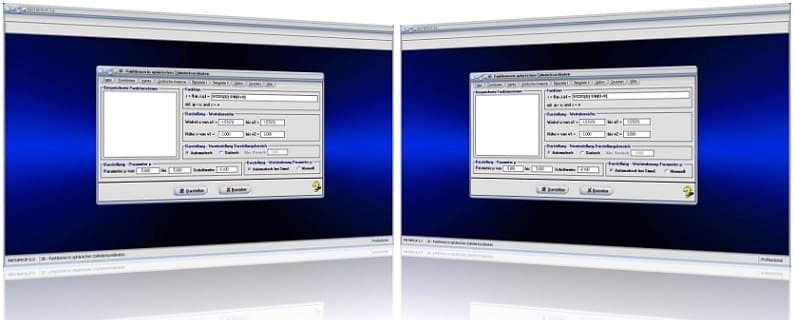
MathProf 5.0 - Startfenster des Unterprogramms Flächen mit Funktionen im Raum in expliziter Form

MathProf 5.0 - Grafikfenster des Unterprogramms Kurven von Funktionen in Parameterform

PhysProf 1.1 - Unterprogramm Adiabatische Zustandsänderung

SimPlot 1.0 - Grafik- und Animationsprogramm für unterschiedlichste Anwendungszwecke
Nachfolgend finden Sie ein Video zu einer mit SimPlot 1.0 erstellten Animationsgrafik, welches Sie durch die Ausführung eines Klicks auf die nachfolgend gezeigte Grafik abspielen lassen können.
Nachfolgend finden Sie ein Video zu einer mit SimPlot 1.0 erstellten Animationsgrafik, welches Sie durch die Ausführung eines Klicks auf die nachfolgend gezeigte Grafik abspielen lassen können.
Nachfolgend finden Sie ein Video zu einer mit SimPlot 1.0 erstellten Animationsgrafik, welches Sie durch die Ausführung eines Klicks auf die nachfolgend gezeigte Grafik abspielen lassen können.

















